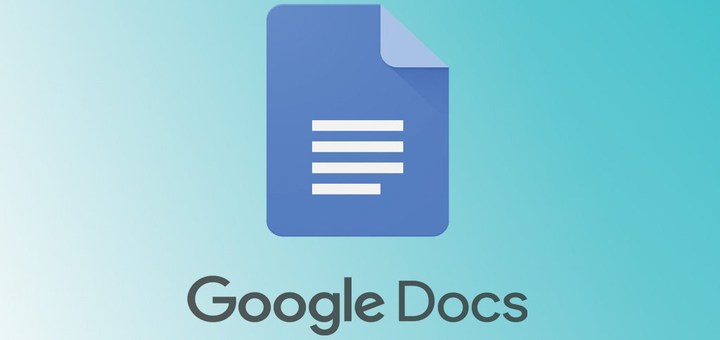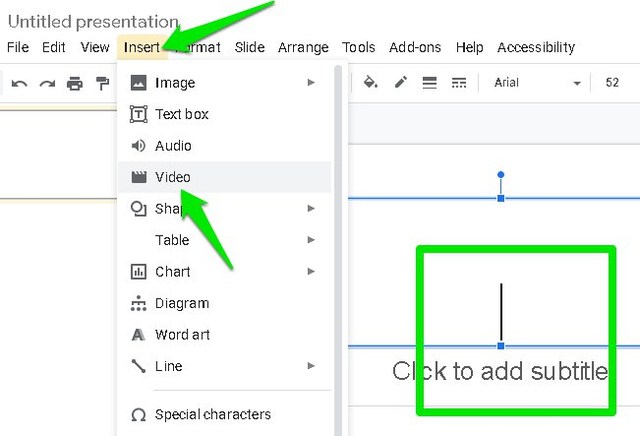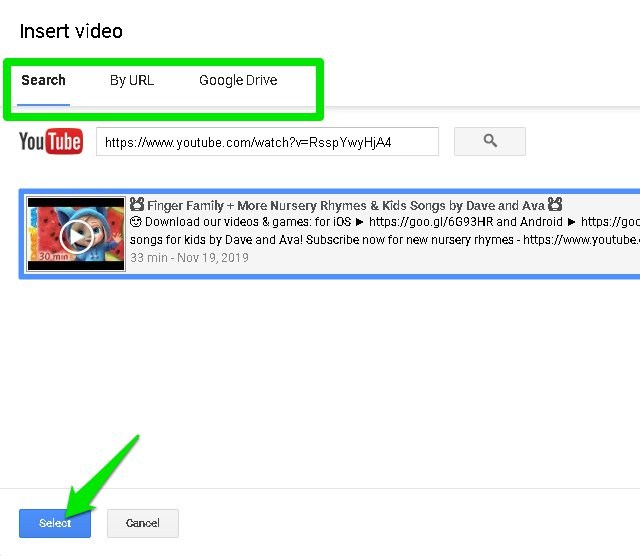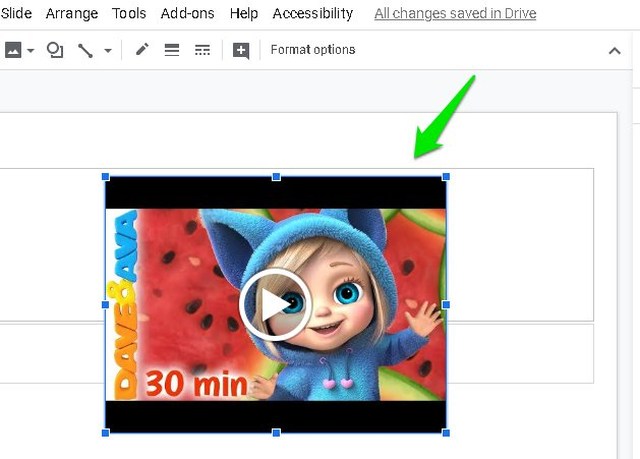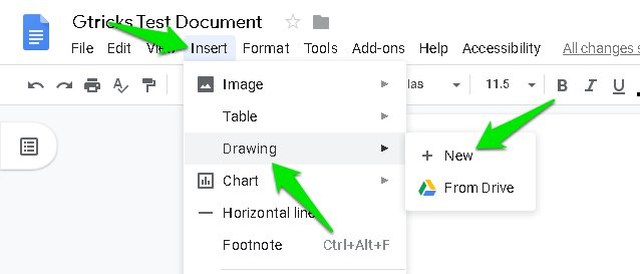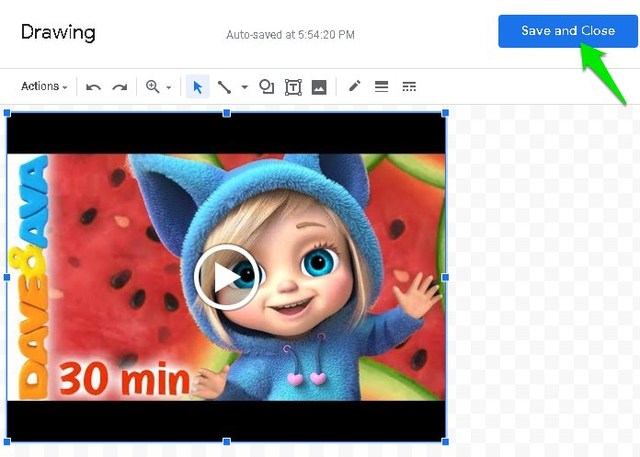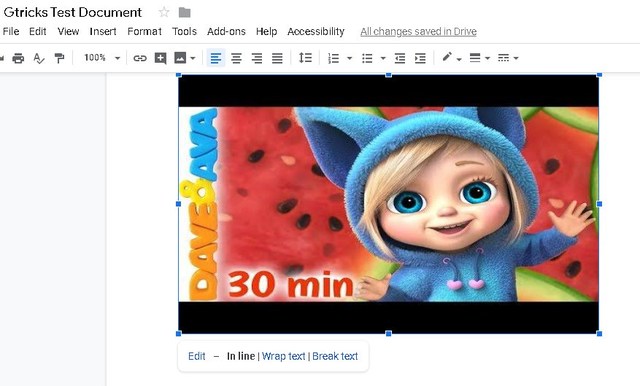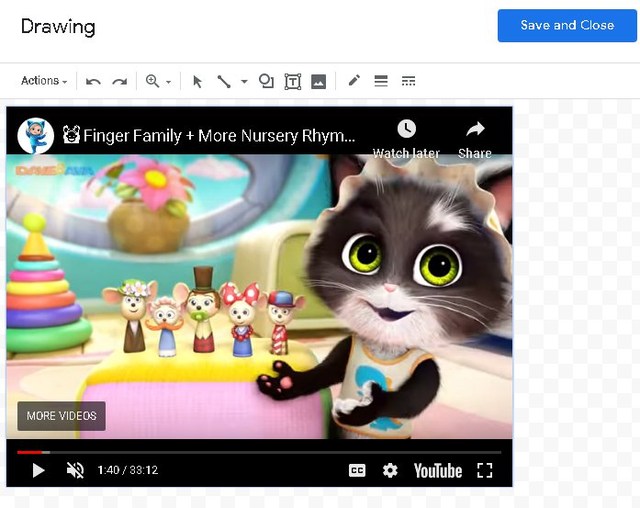Вот самый простой способ вставить видео в Документы Google
Хотя вы можете добавить ссылки, чтобы направить пользователя на видеосайт (например, YouTube) в Документах Google, но функция воспроизведения видео внутри документа Документов Google будет недоступна. Может быть много ситуаций, когда вам может понадобиться встроить видео в документ Google Docs, но даже сторонний инструмент не поможет вам в этом.
Я испробовал множество решений для добавления видео в Документы Google, но только одно решение оказалось достаточно надежным, не заставляя получателей устанавливать специальный инструмент. Если вы хотите вставить видео в документ Google Docs, то сегодня я покажу вам, как это легко сделать бесплатно.
Примечание. Чтобы этот метод работал, получатели документа должны иметь права на редактирование.
Вставка видео в документ Google Docs
Документы Google могут не поддерживать видео, но его инструмент для рисования принимает формат видео и даже позволяет воспроизводить его. Однако сам инструмент рисования не имеет возможности вставлять видео. Здесь вам понадобится помощь другого инструмента для создания воспроизводимой ссылки на видео, которую вы можете вставить в инструмент рисования. И для этой цели мы собираемся использовать приложение Google Slides, которое поддерживает воспроизведение видео. Давайте начнем:
Создайте воспроизводимую ссылку на видео в Google Slides
1 Перейдите в Google Slides и создайте новую презентацию
2 Здесь щелкните в середине слайда, чтобы выбрать его, а затем перейдите в меню «Вставка» и выберите из него «Видео».
3 Теперь вы можете либо вставить ссылку на видео с YouTube, либо открыть видео, сохраненное на вашем Google Диске. Выберите нужный способ для прикрепления видео.
4 После добавления видео щелкните его, а затем нажмите клавиши Ctrl+C, чтобы скопировать его в буфер обмена.
Добавить видео в Документы Google
Теперь, когда у вас есть воспроизводимая ссылка на видео, давайте добавим ее в Документы Google:
1 В документе Google Docs щелкните меню «Вставка» и выберите «Создать» в опции «Рисунок».
2 Нажмите клавиши Ctrl+V, чтобы вставить ссылку на видео в инструмент рисования, и нажмите кнопку «Сохранить и закрыть».
3 Это добавит видео в документ Google Docs с полным предварительным просмотром.
Получатель может дважды щелкнуть видео, чтобы открыть его в инструменте рисования, а затем щелкнуть его еще раз, чтобы воспроизвести.
Конечные слова
Честно говоря, Документы Google должны изначально поддерживать воспроизведение видео, по крайней мере, для YouTube и видео, добавленных с Google Диска. Google Диск также имеет встроенный видеоплеер, который можно использовать для воспроизведения видео в Документах Google. Но пока этого не произошло, вы можете использовать описанный выше метод с небольшими ограничениями.
Если вы знаете какой-либо другой более надежный способ вставки видео в Документы Google, поделитесь им с нами в разделе комментариев.